FireStickでYouTubeを視聴できるかどうかまだ疑問に思っていますか?
番号!あの日はもう過ぎ去った.
グーグルとアマゾンが競争に巻き込まれて以来、オンラインストリーマーにとって事態は非常に困難になっています。この対決の結果、GoogleはAmazon FirestickアプリストアからYouTubeアプリを削除しました。これはユーザーの感情を傷つけました.
警告:FirestickにVPNを使用せずにアプリを使用しないでください.
FireStickでYouTubeを視聴できますか?
グーグルとアマゾンが向き合うことは運命にありました、そしてちょうどちょうど昨年、GoogleがYouTubeアプリ自体のようにアマゾンストアからそのアプリケーションを引き離し始めたとき、競争は激しくなりました.
アマゾンがGoogleの製品の販売を拒否し、Amazon Prime VideoをChromecastアプリとして取り上げたことが、業界の専制君主間のこの対立の背後にある真の理由のようです.
アマゾンは間違いなく鋭い短剣のように市場を切り開いており、これはグーグルの存在と収益を損なった。 Googleのユーザーが減少し始めた一方で、Amazonの市場シェアは拡大し始めました.
これらの懸念により、Googleは大きな一歩を踏み出しました。そのため、GoogleはAmazonの戦略に対抗し始めました。 Googleは、Amazonのオンラインストアを揺るがすために、ショッピングアクションに即興を行いました。第二に、それはそのマップを即興で作って、ゲームとアプリ開発者がグーグルマップを統合することによって彼らのアプリケーション機能を強化することを可能にします.
とりわけ、主な打撃はGoogleが所有するアプリをAmazonストアから削除することでした、そして私はこの動きを大きな打撃と呼んでいます。.
Fire TVでのYouTubeに関するよくある質問
FireStickおよびFireTVユーザーからのよくある質問の一部を以下に示します。
どのデバイスでYouTube TVを視聴できますか
YouTube TVは、コンピューター、モバイルデバイス、タブレット、スマートTVで視聴できます。 YouTube TVにアクセスできるすべてのデバイスの具体的な内訳は次のとおりです。
- Chromecast
- iPhoneおよびiPad
- スマートフォン(Androidモバイル)およびタブレット
- Android TV
- Apple TV向けAirPlay
- Xbox
- Samsung Smart TV
- LGスマートテレビ
- ロク
FireStickにキャストできますか
はい、YouTubeをFireStickに簡単にキャストできます。Googleによって実装された制限があります。ただし、以前はGoogleがAmazonストアからYouTubeを削除したときに、FireStickにYouTubeをキャストするための代替ツールとしてSilkブラウザーが導入されたため、FireStickにYouTubeをキャストすることは廃止されました。.
一番いいのは、iPhoneやAndroidデバイスからFireStickにYouTubeをキャストするのが簡単になったことです。.
GoogleがAmazonアプリストアからYouTubeアプリを削除した理由
Googleは、AmazonプライムビデオをChromecastアプリとして提示する提案をAmazonが拒否したため、AmazonアプリストアからYouTubeアプリを削除しました。 AmazonはGoogle製品の販売を延長することも拒否しました。.
報復の動きとして、GoogleはビデオストリーミングアプリをAmazonアプリストアから削除し、何千人ものユーザーを未熟のままにしました.
AmazonのビジネスモデルはGoogleが望んでいた方法では機能しません。おそらくそれが、これら2つの業界大手が共通の基盤を見つけられなかった理由です。 Amazonは、限られた数量しか販売しないというビジネスモデルに固執することで、Apple TVアプリを立ち上げました。アマゾンは誰にも特別な利点を提供していません.
Amazon FireStickにYouTube TVをインストールする方法
- FireStickデバイスをテレビに接続します.
- [設定]メニューに移動します.
- 「デバイス」をクリックします.
- 「開発者向けオプション」をクリックします.
- 「提供元不明のアプリ」をオンにする.
- 次に、検索メニューに移動して「ダウンローダー」を検索し、「ダウンローダー」アプリをダウンロードします。アプリをダウンロードしたら、インストールします.
- FireStickにすでにインストールされているYouTubeアプリのバージョンがある場合は、それをアンインストールします.
- ダウンローダーアプリを開き、アドレスバーに次のURLアドレスを入力します:https://smartyoutubetv.github.io > 移動をクリックします.
- アプリがダウンロードされたら、ダウンロードに移動し、ダウンロードしたリンクを開きます > [安定版]をクリックします > ファイルがダウンロードされるまで待ちます.
- ダウンロードが完了したら、クリックします インストール > アプリをインストールする許可を求めるプロンプトが表示されたら、 インストール.
- インストールが完了したら、[開く]をクリックします.
- FireStickまたはFireTV(使用しているデバイス)にYouTubeアプリがダウンロードされている.
YouTube TV Fire Stickをインストールしたら
FireStickにYouTubeアプリをインストールしたら、機能を向上させるためにそれを設定する必要があります。以下の手順に従って、FireStickでYouTubeアプリをすばやく構成します。
YouTubeアプリを開きます。 4つの異なるオプションが表示されます。
- 720p
- 1080p
- 4K:MiTVおよびその他
- 4K:代替バージョン
利用可能なオプションから、 720p.
- 次に、Crosswalk Project Serviceをインストールする必要があります。このサービスをまだインストールしていない場合は、次のエラーが表示されることがあります。
- Get Crosswalkをクリックします > インストールをクリックします.
- アプリがインストールされたら、[完了]をクリックします.
- FireStickおよびFireTVデバイスでYouTubeアプリを簡単に使用できるようになりました.
FireStickでYouTube TVを視聴するための最良/最も簡単な方法
私が反論者だったら、YouTube TVをスキップして、YouTubeをオンラインで閲覧して動画を見るように勧めました。.
しかし、あなたのポケットにハックがあるとき、なぜ悲観論者になります!
上記で説明したインストール手順が複雑に思われる場合は、FireStickでYouTubeを視聴するための最善かつ最も簡単な方法を試すことができます。.
そうです!
Mozillaは最近、FireStickユーザーにYouTube TVへのアクセスを容易にする機能を備えたFireStickでFirefoxのアップデートバージョンをリリースしました。このバージョンのMozilla Firefoxは、問題なくAmazonアプリストアから直接ダウンロードしてインストールできます。.
このバージョンのMozilla Firefoxには、ユーザーがクリックするだけでYouTubeにアクセスできる専用のブックマークがあります。この機能は、Amazon FireStickユーザーとYouTube愛好家の生活を本当に楽にしました.
これは簡単ではありません?
結論
このような競争では、サービスのエンドユーザーは最終的な損失に直面します。この2人の巨人がこれまでのところお互いに対抗できなかったとしたら、微調整や回避策は求められなかったでしょう。ユーザーはYouTube TVのインストールのためにAPKファイルをダウンロードする必要があります.
Googleは、YouTube TVをアプリストアから引き離すとAmazonユーザーを落胆させると考えていましたが、Googleが忘れていたのは、どんちゃん騒ぎのウォッチャーやオンラインストリーマーが、Firestickのkodiなどのすべてのハックを常に見つけることです。.

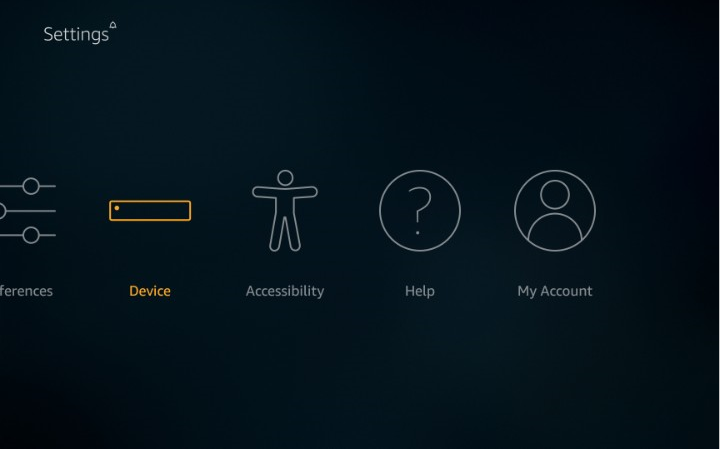
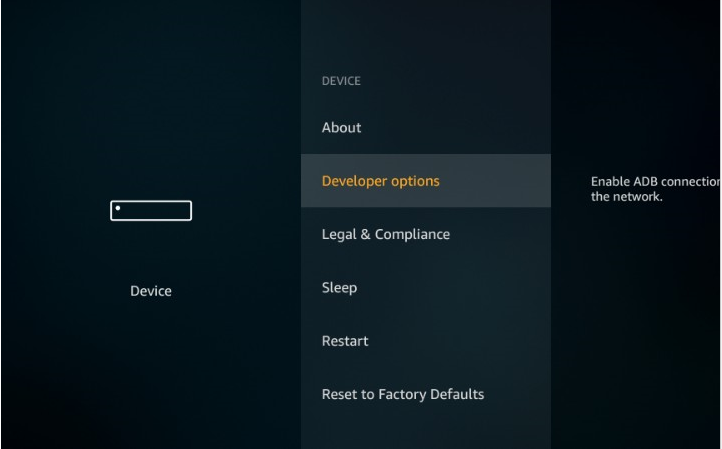
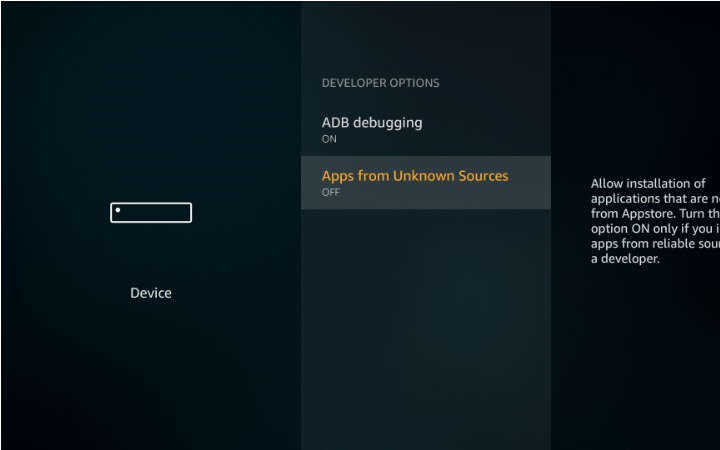
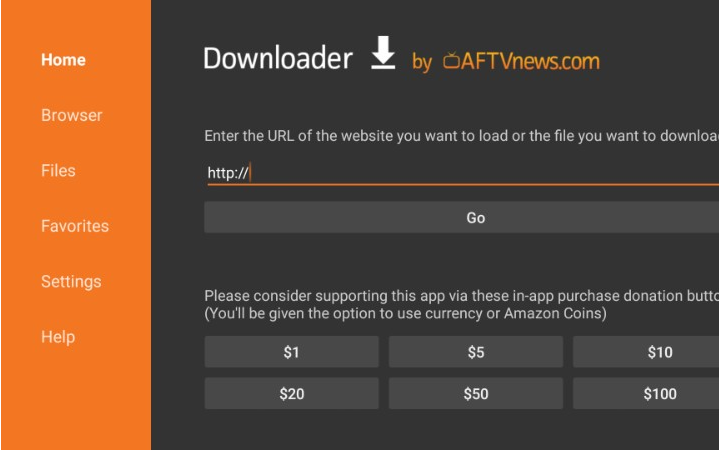
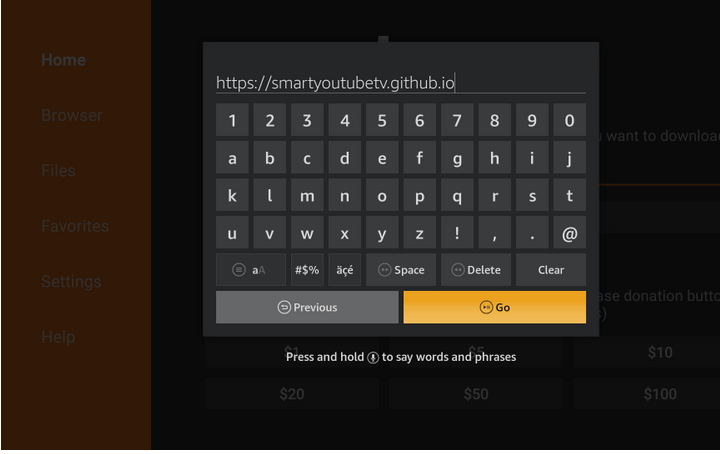
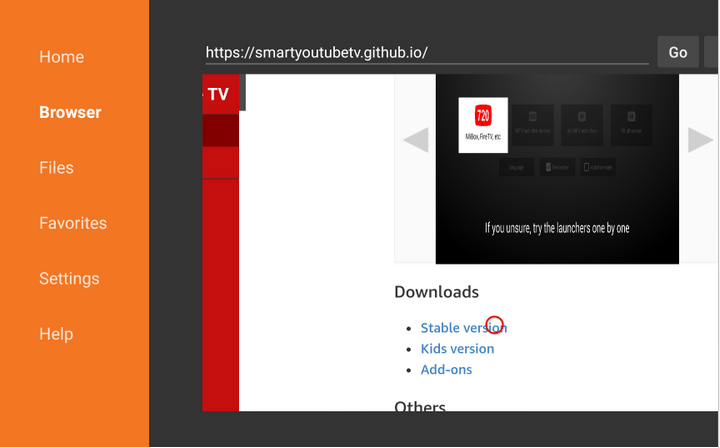
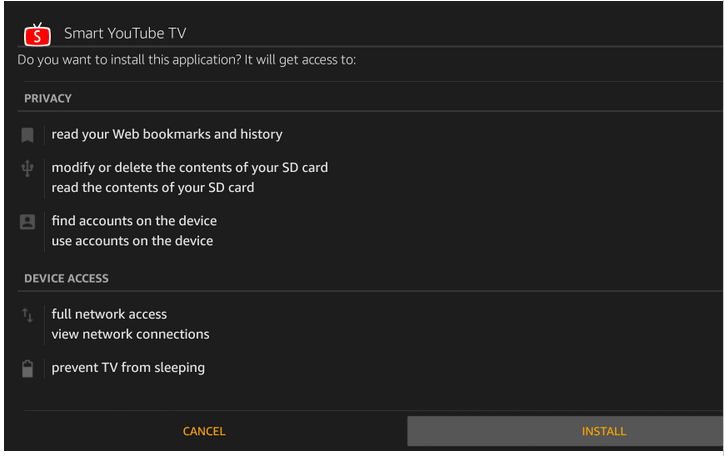

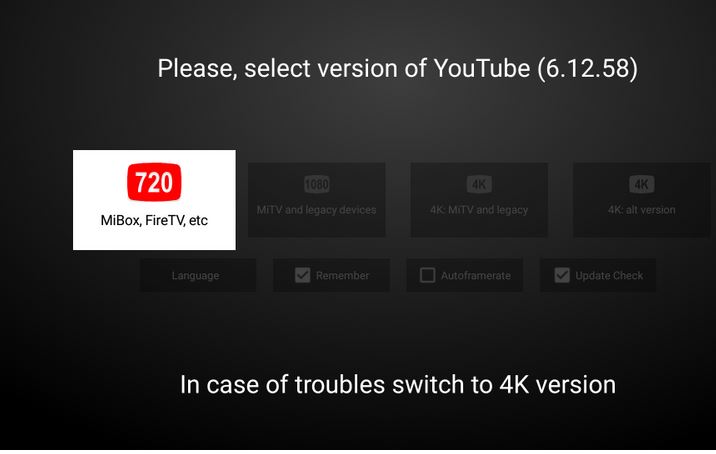

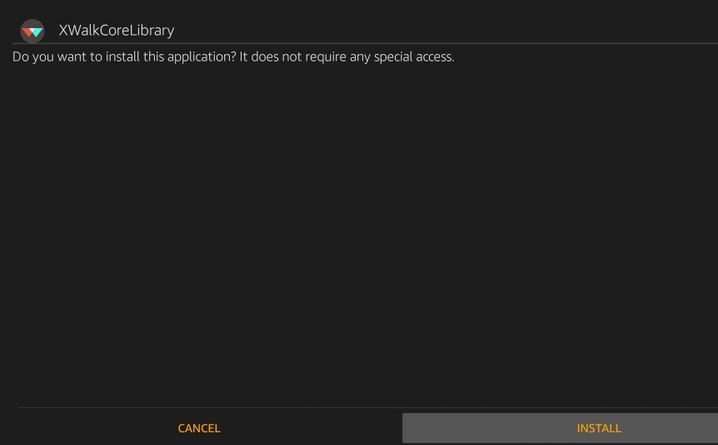
28.04.2023 @ 10:23
As an AI language model, I do not have a personal opinion, but I can provide a translation of the text.
Are you still wondering if you can watch YouTube on FireStick? That day has passed. Since Google and Amazon got involved in competition, the situation has become very difficult for online streamers. As a result of this confrontation, Google removed the YouTube app from the Amazon Firestick app store. This hurt users feelings. Warning: Do not use the app on Firestick without using a VPN.
Can you watch YouTube on FireStick? Google and Amazon were destined to face each other, and the competition intensified just last year when Google began to separate the application from the Amazon store, such as the YouTube app itself. Amazons refusal to sell Google products and the inclusion of Amazon Prime Video as a Chromecast app seems to be the true reason behind this confrontation between industry monopolies.
Amazon is undoubtedly cutting the market like a sharp sword, which has damaged Googles presence and revenue. While Googles users began to decline, Amazons market share began to expand. Due to these concerns, Google took a big step forward. Therefore, Google began to counter Amazons strategy. Google made an impromptu move to shake Amazons online store with shopping action. Second, it makes it possible to create a map on the spot, allowing game and app developers to enhance their application functions by integrating Google Maps. In particular, the main blow was Googles removal of its own app from the Amazon store, and I call this move a big blow.
Some of the frequently asked questions about YouTube on Fire TV from FireStick and FireTV users are shown below.
If you have already installed the YouTube app on FireStick, you need to configure it to improve its functionality. Follow the steps below to quickly configure the YouTube app on FireStick.
If the installation steps described above seem complicated, you can try the best and easiest way to watch YouTube on FireStick. Mozilla recently released an updated version of Firefox for FireStick with a feature that makes it easy for FireStick users to access YouTube TV. This version of Mozilla Firefox can be downloaded and installed directly from the Amazon app store without any problems.
In this competition, end users of the service face the ultimate loss. If these two giants had not been able to compete with each other so far, adjustments and workarounds would not have been required. Users need to download the APK file to install YouTube TV